Jak usunąć cytaty w programie excel (2 metody)
Istnieją dwa typowe sposoby usuwania cudzysłowów z komórek w programie Excel:
Metoda 1: Użyj funkcji Znajdź i zamień
Metoda 2: Użyj funkcji ZASTĄP
Poniższe przykłady pokazują, jak zastosować każdą metodę w praktyce z poniższą listą nazw drużyn koszykówki w programie Excel:
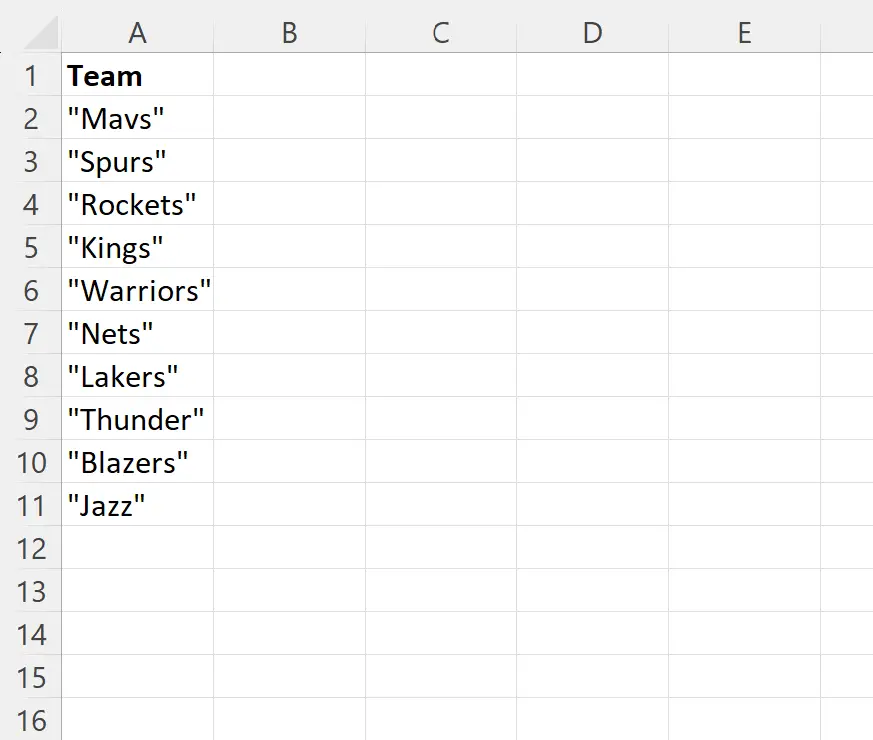
Chodźmy!
Przykład 1: Usuń cudzysłowy za pomocą funkcji Znajdź i zamień
Najpierw zaznacz zakres komórek A2:A11 .
Następnie wpisz Ctrl + H, aby wyświetlić funkcję Znajdź i zamień w programie Excel:

Następnie wpisz „ w polu Znajdź i pozostaw pole Zamień na puste.
Po kliknięciu Zamień wszystko cudzysłowy w każdej komórce zostaną usunięte i pojawi się okno z informacją, ile dokonano zamian:
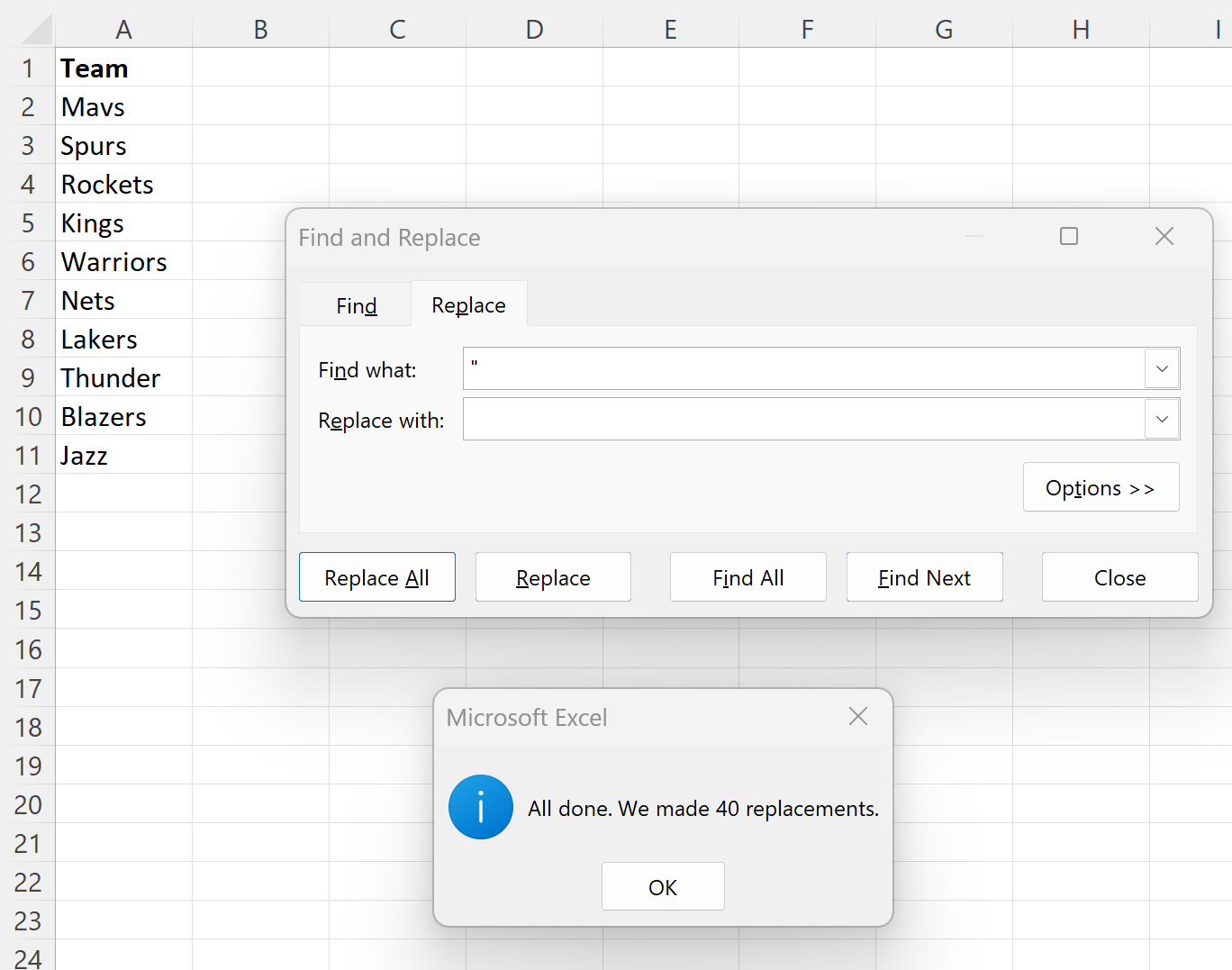
Należy pamiętać, że cudzysłowy w nazwie każdego zespołu zostały usunięte.
Przykład 2: Usuń cudzysłowy za pomocą funkcji SUBSTITUTE
Innym sposobem usunięcia cudzysłowów z ciągu w programie Excel jest użycie funkcji ZASTĄP .
Możemy wpisać następującą formułę w komórce B2 , aby usunąć cudzysłowy z komórki A2 :
=SUBSTITUTE( A2 , CHAR(34), )
Możemy następnie kliknąć i przeciągnąć tę formułę do każdej pozostałej komórki w kolumnie B:
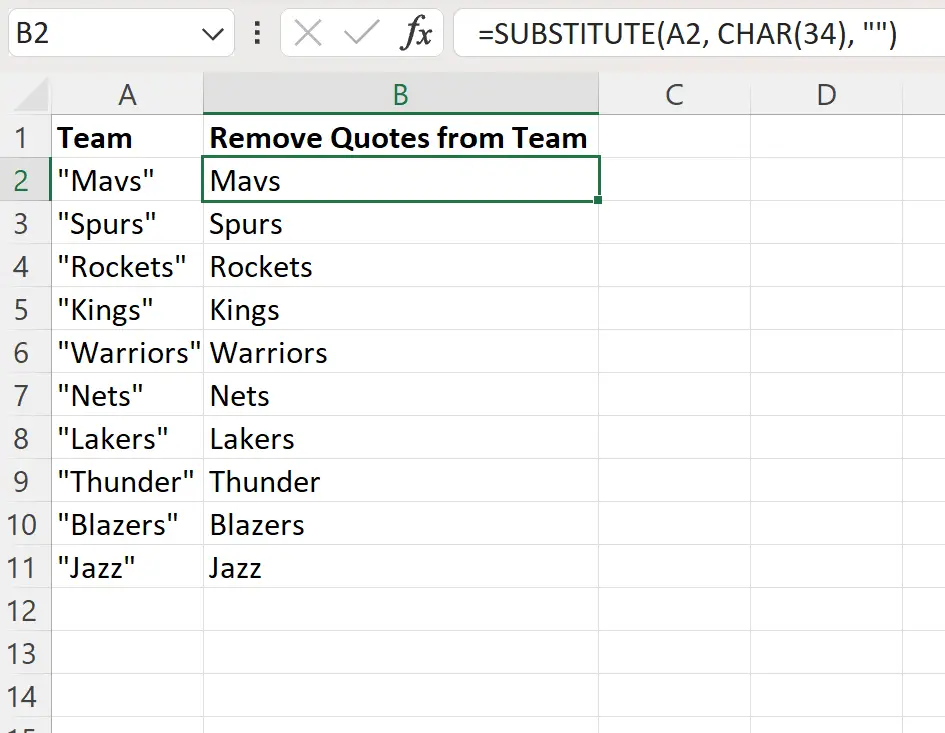
Kolumna B zwraca nazwę każdego zespołu z odpowiedniej komórki w kolumnie A, po usunięciu cudzysłowów.
Należy pamiętać, że CHAR(34) to kod znaku w cudzysłowie.
Korzystając z funkcji SUBSTITUTE , każde wystąpienie podwójnych cudzysłowów w komórce zamieniamy na nic.
Ma to taki sam efekt, jak usunięcie wszystkich cudzysłowów z każdej komórki.
Dodatkowe zasoby
Poniższe samouczki wyjaśniają, jak wykonywać inne typowe zadania w programie Excel:
Excel: jak dodawać pojedyncze cudzysłowy do tekstu
Excel: Jak wyodrębnić tekst przed znakiem
Excel: Jak wyodrębnić tekst po znaku
Excel: jak usunąć określony tekst z komórek